Clownfish - це голосовий перекладач, який використовується в багатьох комунікаційних програмах, таких як Skype, Discord тощо. Він має кілька різних функцій, включаючи переклад голосу в режимі реального часу для десятків різних мов, а також підтримку для зміни висоти голосу. Clownfish - одна з провідних програм для зміни голосу, доступна в Інтернеті.
Незважаючи на те, що такий популярний, Риба-клоун також час від часу зазнає помилок. Однією з таких помилок є випадки, коли Clownfish не працює в Skype . В інших випадках Clownfish не працює повністю на вашому комп’ютері. Ця технічна проблема може бути спричинена низкою різних причин, починаючи від несумісної версії Skype або відсутності синхронізації мікрофона. Ми перерахували кілька різних обхідних шляхів для вирішення цієї проблеми. Почніть з першого і рухайтесь вниз.
Рішення 1. Перевірка вашої версії Skype
Microsoft офіційно відповіла на обговорювану проблему, зазначивши, що комп'ютери без набору інструкцій SSE2 не будуть сумісні з новою версією Skype. Якщо Skype не повністю сумісний з вашим апаратом, кілька різних функцій не будуть активовані.
SSE2 (Streaming SIMD Extensions 2) належить до наборів інструкцій Intel SIMD (Single Instruction Multiple Data) з початковими версіями, починаючи з Pentium 4. На сьогодні SSE2 сумісний майже скрізь на комп'ютерному ринку. Якщо у вас старіший процесор, слід перевірити версію Skype, встановлену на вашому комп’ютері. Microsoft офіційно заявила, що Clownfish не підтримується належним чином у новій програмі Skype.
- Запустіть програму Skype, встановлену на вашому комп’ютері. Після відкриття програми натисніть на зображення профілю, яке знаходиться у верхній лівій частині вікна.
- З'явиться нове вікно. Тепер виберіть “ Про цю версію ” зі списку опцій.
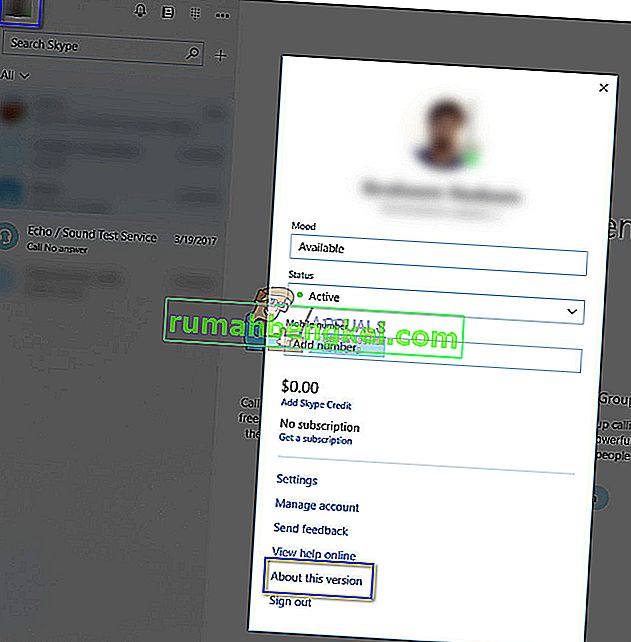
- Тут будуть представлені всі деталі версій. Якщо у вас старіший комп’ютер, рекомендується перейти на версію 7.5 . Сподіваємось, після зниження версії ви зможете використовувати Clownfish без помилок.
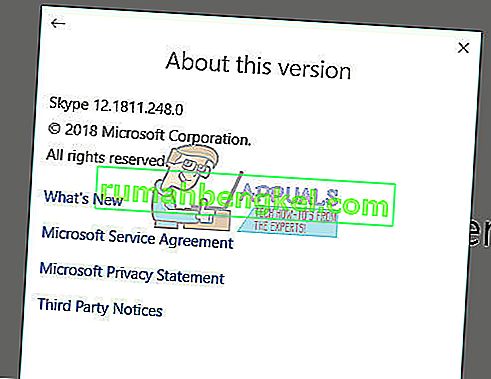
Рішення 2: Встановлення мікрофона в Clownfish
Риба-клоун за допомогою мікрофона приймає введені користувачем дані, щоб виявити ваш голос, змінити його, а потім переслати далі, як і передбачається. Якщо ваш мікрофон встановлений неправильно або погані драйвери, Clownfish тепер може працювати належним чином. Ми встановимо мікрофон після відкриття програми-клоуна.
Примітка: Ви також повинні перевірити, чи мікрофон навіть працює. Скористайтеся диктофоном або скористайтеся тестом Echo у Skype, щоб підтвердити, перш ніж дотримуватися цього рішення. Якщо ваш мікрофон фізично не працює або пошкоджений, жодне з цих рішень не буде працювати.
- Відкрийте програму Clownfish на своєму комп’ютері за допомогою правої нижньої панелі завдань . Крім того, клацніть правою кнопкою миші на піктограмі та виберіть “ Налаштування ”.
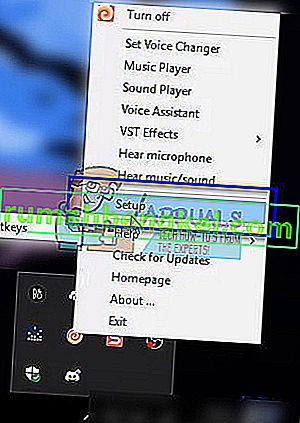
- Тут ви побачите всі різні модулі, доступні для зміни вашого голосу. Виберіть той, який працює належним чином, і натисніть " Встановити ". Після встановлення мікрофона перезавантажте комп'ютер і перевірте, чи вирішена проблема.
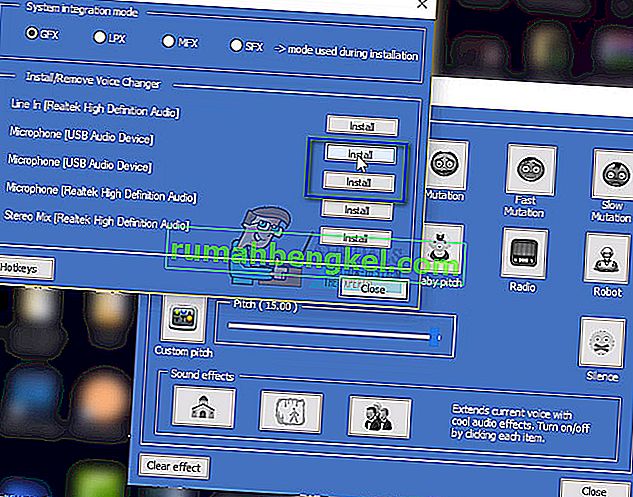
Примітка. Якщо ви вже встановили пристрій на Clownfish, замість кнопки «встановити» буде доступна кнопка « видалити» . Вийміть пристрій і встановіть його знову .
Рішення 3: Оновлення версії Clownfish
Рибі-клоуну було важко встигати за всіма програмами, в яких вона надає свої послуги (Discord, Skype тощо). Він повинен постійно випускати часті оновлення для цільових помилок або несумісності. Можливо, ви використовуєте останню версію програми зв'язку (Skype або Discord тощо), але у вас встановлена старіша версія Clownfish. У цьому випадку ви не зможете експлуатувати його в оптимальних умовах.
Вам слід зайти на офіційний веб-сайт Clownfish, завантажити останню доступну версію та встановити її відповідно. Після встановлення перезавантажте комп’ютер і перевірте, чи вирішена проблема.
Примітка: Ви також можете спробувати завантажити комп’ютер у безпечному режимі, щоб діагностувати, чи є якесь зовнішнє додаток, що суперечить Clownfish. Якщо Clownfish працює належним чином у безпечному режимі, це означає, що проблемою є стороння програма. Потім ви можете розпочати фільтрування програм, включивши їх по одному та перевіряючи кожну ітерацію. Визначивши програму, видаліть її та перезавантажте комп’ютер.
Рішення 4: Встановлення програми у місце за замовчуванням
Ще одна річ, яку ви можете спробувати, якщо Clownfish все ще працює, - це встановити програму за замовчуванням . За замовчуванням ми маємо на увазі початкове місце встановлення, яке пропонує інсталятор, коли ви встановлюєте програму на свій комп’ютер. Багато з вас не встановлюватимуть його на диску за замовчуванням; замість цього ви оберете інший диск, такий як D або E.
- Натисніть Windows + R, введіть “ appwiz. cpl ”у діалоговому вікні та натисніть Enter. Знайдіть Clownfish зі списку програми, клацніть правою кнопкою миші та виберіть “Видалити”.
- Після видалення перейдіть на офіційний веб-сайт і завантажте останню доступну версію.
- Тепер запустіть інсталятор. Коли з’являться варіанти місця встановлення, не змінюйте місце встановлення. Просто натисніть Далі . Тут ми маємо приклад встановлення в 64-розрядної системі. Розташування 32-розрядної системи буде дещо іншим.

- Після встановлення перезавантажте комп’ютер і перевірте, чи вирішена проблема.
Примітка: Ви також повинні перевірити, чи конфліктує з вашим антивірусним програмним забезпеченням, якщо проблема не вирішена.








